Simulation Job Manager liefert Echtzeit-Statusinformationen zu Aufträgen, die mit Autodesk® CD Flex ausgeführt werden. Mit Simulation Job Manager können Sie folgende Aufgaben ausführen:
- Überwachen des Status von Simulationen, die in der Cloud ausgeführt werden.
- Beenden laufender Simulationen
- Ausführen von Simulationsaufträgen im Hintergrund und Herunterladen der Ergebnisse, selbst wenn Autodesk® CFD Flex nicht lokal ausgeführt wird.
Öffnen von Simulation Job Manager
- Klicken Sie im Startmenü von Windows® auf Programme > Autodesk > Autodesk Simulation Job Manager > Simulation Job Manager.
- Klicken Sie im Infobereich auf das Symbol für Simulation Job Manager:
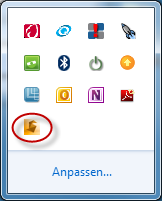
Anmerkung: Wenn Sie die Anzahl der für Ihr Konto zulässigen Aufträge überschritten haben, zeigt Simulation Job Manager eine Fehlermeldung an, die darauf hinweist, dass Sie zusätzliche Cloud-Punkte zum Ausführen des Auftrags benötigen. Über dieses Dialogfeld können Sie auf Ihre Autodesk®-Kontoseite zugreifen, indem Sie hier klicken.
Anmelden bei Ihrem Autodesk-Konto
Zum Lösen mit CFD Flex benötigen Sie eine Autodesk®-ID. Wenn Sie kein Konto haben, klicken Sie auf diesen Link , um ein solches zu erhalten.
Vor dem Starten von CFD Flex müssen Sie sich bei Ihrem Autodesk®-Konto anmelden. Die Anmeldung kann über Simulation Job Manager erfolgen.
So melden Sie sich an:
- Klicken Sie in der Nähe der oberen rechten Ecke von Simulation Job Manager auf Anmelden, und wählen Sie anschließend Bei Autodesk 360 anmelden aus dem Dropdown-Menü.
- Geben Sie im Dialogfeld Autodesk-Anmeldung entweder die Autodesk-ID oder die E-Mail-Adresse ein, die Sie bei der Registrierung Ihres Kontos verwendet haben.
- Geben Sie Ihr Kennwort ein.
- Klicken Sie auf Anmelden.
Bei erfolgreicher Anmeldung wird Ihr Anmeldename (oder Ihre E-Mail-Adresse) anstelle des Wortes „Anmelden“ in der oberen rechten Ecke der Benutzeroberfläche angezeigt.